当前位置:首页 > 帮助中心 > w7和w10哪个对电脑配置要求低?电脑配置低重装系统教程【图文】
w7和w10哪个对电脑配置要求低?电脑配置低重装系统教程【图文】
w7和w10哪个对电脑配置要求低?正常来说,win7相对而言对电脑配置的要求较低,而Win10的要求可能更高。举个例子,win7硬盘空间要求16 GB(32位)或 20 GB(64位),而win10要求硬盘空间32 GB或更大。所以,电脑配置较低还是建议安装win7系统。下面就来学习电脑配置低重装系统教程图文。
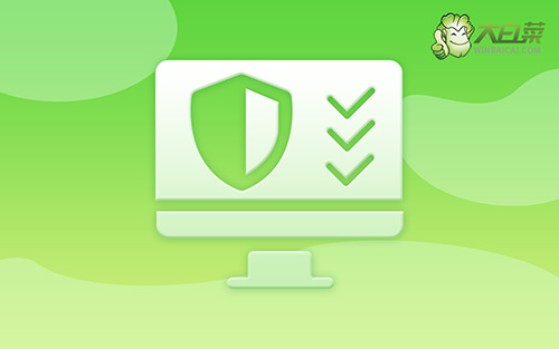
一、重装系统需要的工具
系统版本: Windows 7企业版
安装工具:大白菜u盘启动盘制作工具(点击红字下载)
二、重装系统前期的准备
1、重装系统前,一定要好备份电脑的重要数据,比如说个人文档、照片和视频等等。此外,电脑软件相关的一些账号资料,也千万不要忘记备份,否则重装系统之后要找回来不容易。
2、准备好驱动程序安装软件,因为重装系统的时候,可能会因为某些原因,导致系统最终出现部分驱动缺失的情况,这时候你就可以通过提前准备好的程序软件来帮你了。
3、下载系统镜像,可以选择从“msdn我告诉你”网站来下载,因为这里的来源可靠,而且版本齐全,大部分Windows系统版本都可以下载到。
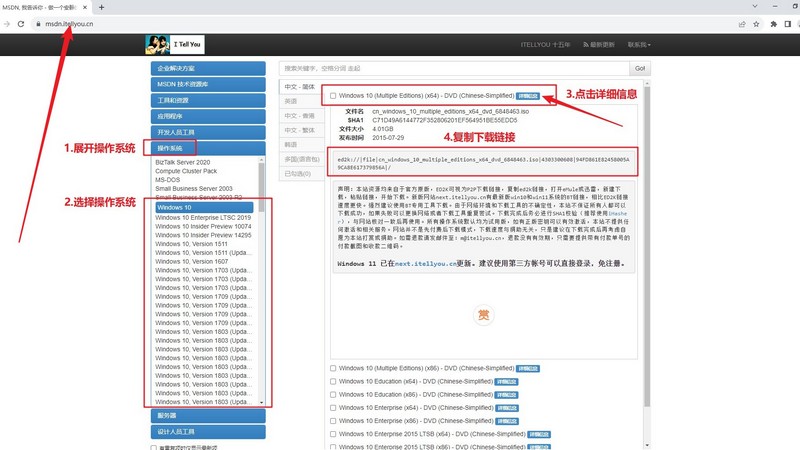
三、重装系统操作的步骤
第一步:制作大白菜u盘
1、搜索并打开大白菜官网,下载需要的大白菜u盘启动盘制作工具备用。
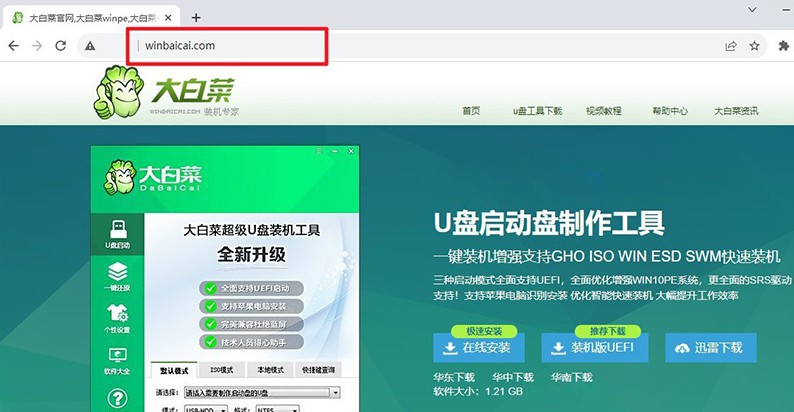
2、接入准备好的u盘,如图所示,默认设置,点击一键制作成usb启动盘即可。
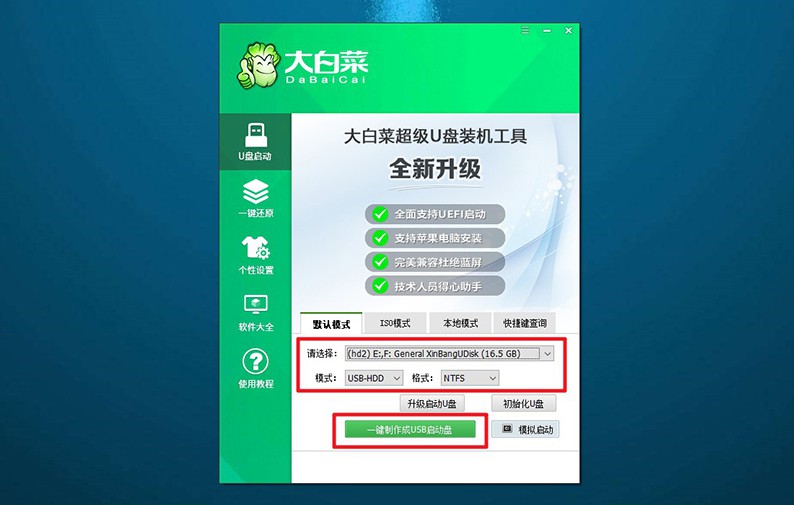
3、此外,大家可以选择将Windows系统镜像保存在u盘启动盘之中,方便使用。
第二步:启动大白菜u盘
1、电脑设置u盘启动才可以重装系统,大家可以使用u盘启动快捷键来设置,简单很多。
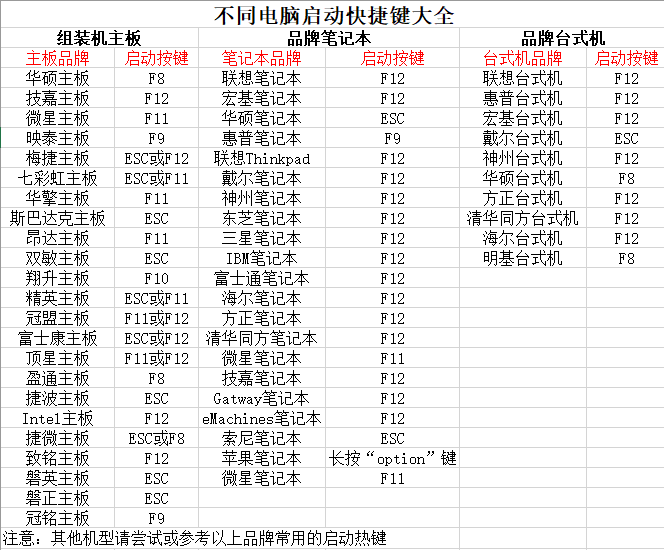
2、如图所示,电脑重启并使用U盘启动快捷键设置进入启动界面,选中u盘对应选项并回车即可。

3、进入大白菜主菜单后,一般选择【1】并回车,即可进入winpe桌面准备重装了。
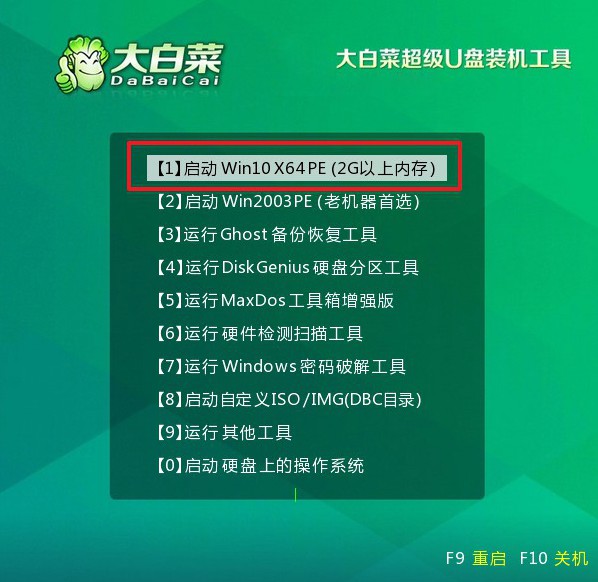
第三步:使用大白菜u盘装系统
1、进入winpe桌面后,打开一键装机软件后,选择将系统镜像安装到“C盘”,点击“执行”即可。
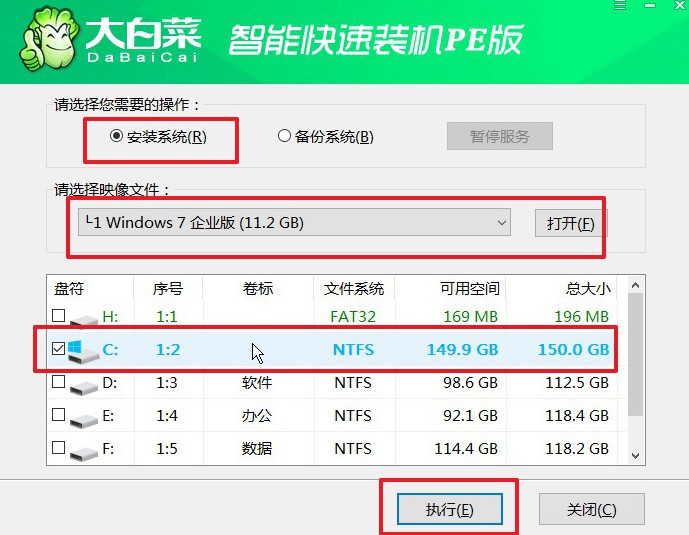
2、稍后,就会弹出还原设置页面,一般默认选项,直接点击“是”即可。
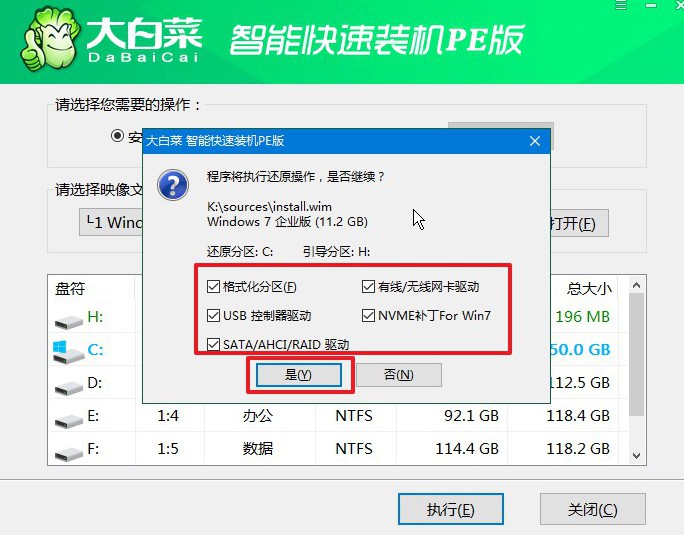
3、装机软件准备重装系统期间,会弹出进程界面,注意勾选“完成后重启”选项。

4、最后,大白菜装机软件就会自动安装Windows系统,不需要你进行其他操作了。

四、重装系统常见的问题
电脑重装win10系统后蓝屏怎么解决方法
检查硬件兼容性: 确保您的电脑硬件兼容Windows 10,并且驱动程序都是最新版本。特别是显卡、声卡、网卡等关键硬件的驱动程序需要是兼容Windows 10的版本。
更新驱动程序: 确保所有硬件的驱动程序都是最新的。您可以在设备管理器中检查并更新各个硬件的驱动程序。如果有任何黄色感叹号或警告标志,那么这可能是问题的源头。
Windows 更新: 确保Windows 10系统已经安装了所有可用的更新。有时候蓝屏问题可以通过Microsoft发布的更新来修复。
检查磁盘错误: 运行Windows自带的磁盘检查工具来扫描和修复磁盘错误。在命令提示符下执行 chkdsk /f 命令可以进行磁盘检查和修复。
检查内存: 使用Windows自带的内存诊断工具(Windows Memory Diagnostic)来检查内存是否有问题。您可以在开始菜单中搜索“Windows Memory Diagnostic”并运行该工具。
安全模式: 尝试在安全模式下启动系统,看看是否仍然会出现蓝屏。如果在安全模式下没有问题,那么可能是某个驱动或软件引起的问题。
卸载冲突软件: 某些软件可能与系统不兼容,导致蓝屏问题。尝试卸载最近安装的软件,或者查找是否有已知与Windows 10不兼容的软件。
查看蓝屏错误信息: 当蓝屏发生时,通常会有一个错误代码或错误信息显示在屏幕上。尝试记下这些信息,然后在搜索引擎上查找相关解决方案,或者在这里提供相关信息,我可以帮助您进一步分析。
就这样,我们完成了电脑配置低重装系统教程图文。大家要注意,在选择系统的时候,一定要注意它对于硬件的要求,不然低配置安装高需求系统,最终结果就是电脑无法正常使用。当你确定电脑可以安装之后,就可以参考上面来操作了。

